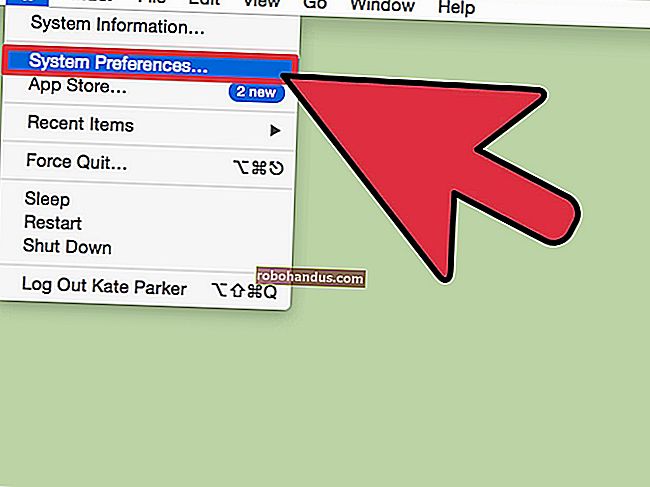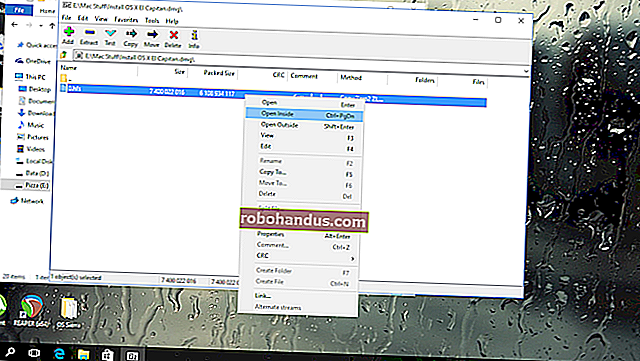Fire TV 및 Fire TV Stick에서 앱을 사이드로드하는 방법

Amazon의 Fire TV 및 Fire TV 스틱은 기술적으로 Android를 실행합니다. 아마존은 셋톱 박스를위한 콘텐츠 벽을 가지고 있으며, 구글 (자체 경쟁 플랫폼이있는)이 파티를 무너 뜨리는 것을 원하지 않습니다. 그러나 Fire TV는 Amazon의 Appstore에 대한 공식 액세스 권한 만 가지고 있지만 다른 앱도 설치할 수 있습니다.
대부분의 Android 앱은 휴대폰 용으로 제작되었으며 TV 원격 인터페이스와 함께 작동하는 데 필요한 API 호출 및 디자인이 없습니다. 몇 가지 예외가 있으며 대부분은 이미 Android TV 또는 Fire TV에서 사용할 수 있습니다. 2048과 같은 간단한 게임은 TV에서도 플레이 할 수 있습니다. 그러나 공식적으로 Fire TV 플랫폼을 지원하지 않는 앱에서 시각적 버그 나 충돌이 발생하더라도 놀라지 마십시오.
첫째 : 설정에서 타사 앱 활성화
"사이드 로딩"이라고하는 프로세스 인 Amazon Appstore 외부에서 앱을 설치하려면 먼저 설정을 활성화해야합니다. Fire TV 홈 페이지로 이동 한 다음 맨 오른쪽에있는 설정 탭으로 이동합니다. '기기'를 강조 표시 한 다음 '개발자 옵션'을 선택합니다.

"알 수없는 출처의 앱"을 강조 표시 한 다음 가운데 버튼을 누르십시오. 경고 화면에서 "켜기"를 선택합니다. 이것으로 Amazon Appstore 외부에서 앱을 설치할 준비가되었습니다.

이제 APK 설치 프로그램의 형태로 원하는 앱 을 찾아야 합니다. 이를위한 몇 가지 옵션이 있습니다. Android 휴대폰에서로드하거나 Fire TV에서 웹을 탐색하거나 Dropbox와 같은 클라우드 스토리지 서비스에서로드 할 수 있습니다.
옵션 1 : Android 휴대폰에서 앱로드
타사 앱이나 지루한 TV 원격 입력없이 Fire TV로 앱을 가져 오는 가장 빠르고 간단한 방법은 Android 휴대 전화 (있는 경우)를 사용하는 것입니다. Play 스토어의 Apps2Fire 앱을 사용하면 휴대폰에 이미 설치된 모든 앱을 셋톱 박스로 전송할 수 있습니다. 따라서 앱을 다운로드 한 다음 휴대폰이 Fire TV 장치와 동일한 Wi-Fi 네트워크에 있는지 확인하십시오. 또한 Fire TV의 설정> 기기> 개발자 옵션 화면에서 "ADB 디버깅"이 활성화되어 있는지 확인해야합니다.

휴대 전화에서 앱을 연 다음 오른쪽 상단 모서리에있는 점 3 개 버튼을 탭하고 '설정'을 선택합니다. 이 화면에서 "네트워크"를 탭합니다. 스캔이 완료 될 때까지 기다리면 로컬 네트워크에 연결된 모든 장치가 IP 주소와 장치 이름으로 식별됩니다.

제 경우에는 "amazon-c630d5b29"라고 표시된 장치가 분명히 제 Fire TV입니다. 어떤 장치가 올바른 장치인지 알 수없는 경우 Fire TV 리모컨을 사용하여 설정> 장치> 정보> 네트워크로 이동하십시오. IP 주소는 오른쪽 디스플레이에 있습니다. 올바른 장치를 탭한 다음 화면 상단의 탭에서 "로컬 앱"을 선택합니다.

이 목록에서 휴대 전화의 앱을 탭한 다음 "설치"를 탭하면 네트워크를 통해 Fire TV로 전송됩니다. TV에서 아무것도 할 필요가 없습니다. TV는 백그라운드에 자동으로 설치되고 홈 화면에 자동으로 나타납니다.
옵션 2 : Fire TV에서 웹의 앱 다운로드
Android 휴대폰이없는 경우 b에서 Fire TV에 수동으로 앱을 다운로드 할 수 있습니다. Fire TV 홈페이지가 나올 때까지 설정 메뉴로 돌아갑니다. 그런 다음 맨 왼쪽에있는 검색 도구 또는 리모컨의 Alexa 음성 검색 버튼을 사용하여 "Downloader"를 검색합니다. Amazon Appstore의 앱 페이지로 이동하려면 아래 결과를 강조 표시하십시오.

이 작은 앱은 한 가지 이유로 존재합니다 : 다른 앱을 다운로드하기 위해서입니다. 웹의 모든 사이트를 탐색하고 APK 파일을 다운로드 한 다음 자동으로 설치 프로그램 창을 열 수있는 베어 본 브라우저입니다. 탐색은 홈페이지에서 다운로드 주소로 직접 이동하거나 사이드 메뉴의 브라우저를 사용합니다. 리모컨을 사용하여 커서를 이동하고 화면 키보드를 사용하여 웹 URL 또는 검색어를 입력 할 수 있습니다.

Android APK는 어디에서나 찾을 수 있지만 모르는 사이트는 조심하세요. APK Mirror를 사용하는 것이 좋습니다. 수정을 위해 스캔 된 검증 된 앱만 허용하고 무료로 사용할 수있는 항목 만 호스팅하는 매우 신뢰할 수있는 소스이므로 불법 복제가 없습니다. (전체 공개 : 저는 APK Mirror 소유자를 위해 일했습니다.)

파일을 선택하면 다운로더 앱이 자동으로 설치 프로세스를 시작합니다. 강조 표시하고 "설치"를 선택하여 시작한 다음 "완료"를 선택하여 완료합니다. 앱은 홈페이지와 '앱'아래에 표시됩니다.
옵션 3 : 컴퓨터에 다운로드하고 클라우드 스토리지에서로드
그러나 설치하려는 APK 파일이 이미 있다면 어떻게해야합니까? (아니면 Fire TV가 아닌 컴퓨터에서 브라우징하려면 어떻게해야합니까?)이 경우 APK 파일을 PC에 다운로드 한 다음 Dropbox, Google Drive 또는 OneDrive와 같은 즐겨 찾는 클라우드 스토리지 클라이언트에 저장할 수 있습니다. . 그런 다음 Fire TV 장치로 다시 전환하고 검색 메뉴 또는 Alexa 음성 버튼을 사용하여 "ES 파일 탐색기"를 검색합니다.

결과 창에서 ES 파일 탐색기를 강조 표시하고 클릭 한 다음 앱을 다운로드합니다. 열리면 방향 버튼을 사용하여 맨 왼쪽 열로 이동 한 다음 "네트워크"를 클릭합니다. "클라우드"를 강조 표시하고 클릭합니다.

여기에서 선호하는 클라우드 스토리지 서비스를 선택하고 로그인하고 파일에 연결할 수 있습니다.

위에서 만든 폴더에서 APK 파일을 강조 표시하고 클릭 한 다음 화면의 지시에 따라 다운로드하여 설치합니다. 쉬운.

Fire TV 기기에 APK를로드하는 다른 방법이 있지만 조금 더 복잡합니다. 직접 USB 연결 또는 Wi-Fi를 통해 Android의 디버그 브리지 (ADB)를 사용할 수 있습니다. 또는 플래시 드라이브에 APK를로드하고 파일 탐색기를 사용하여 직접 열 수 있습니다 (이전 버전의 표준 USB 포트가있는 하드웨어). ES 파일 탐색기에는 로컬 서버 및 FTP 연결도 사용할 수 있습니다. 하지만이 세 가지 옵션은 시작하기에 충분해야 TV에서 원하는 앱을 바로 얻을 수 있습니다.